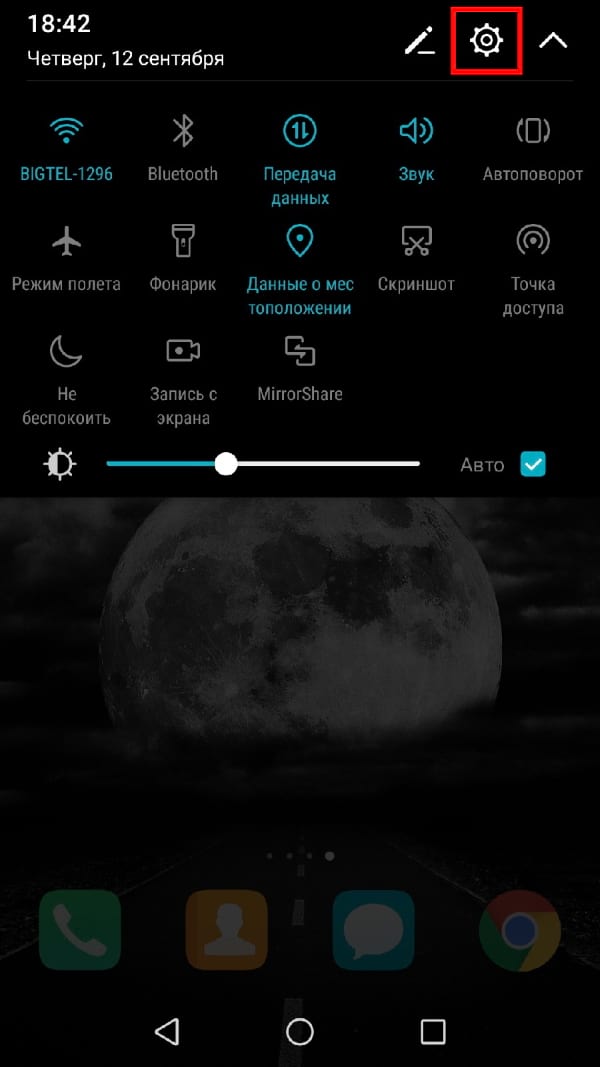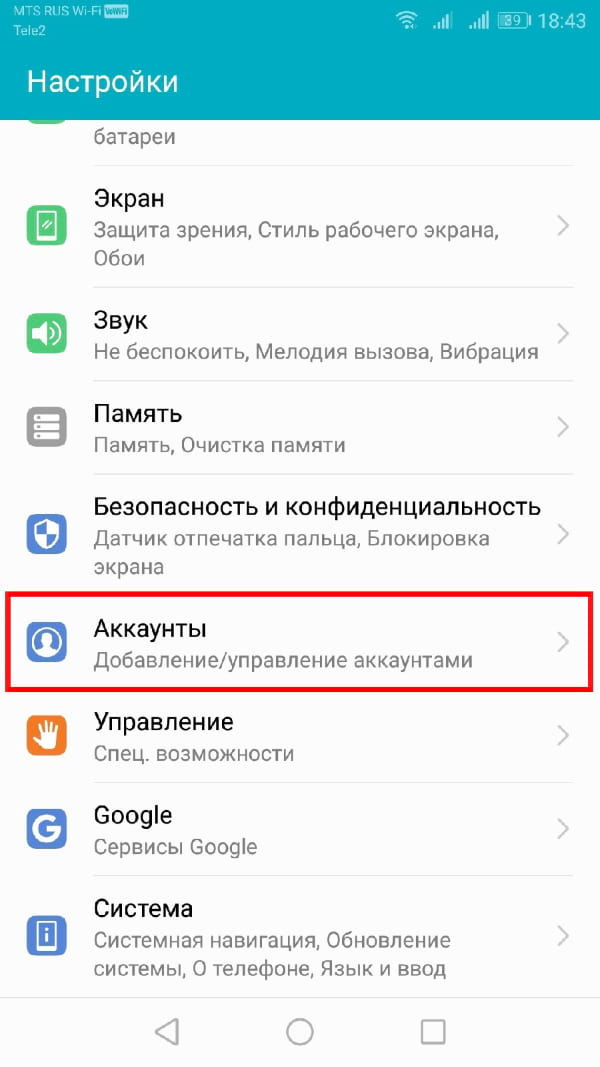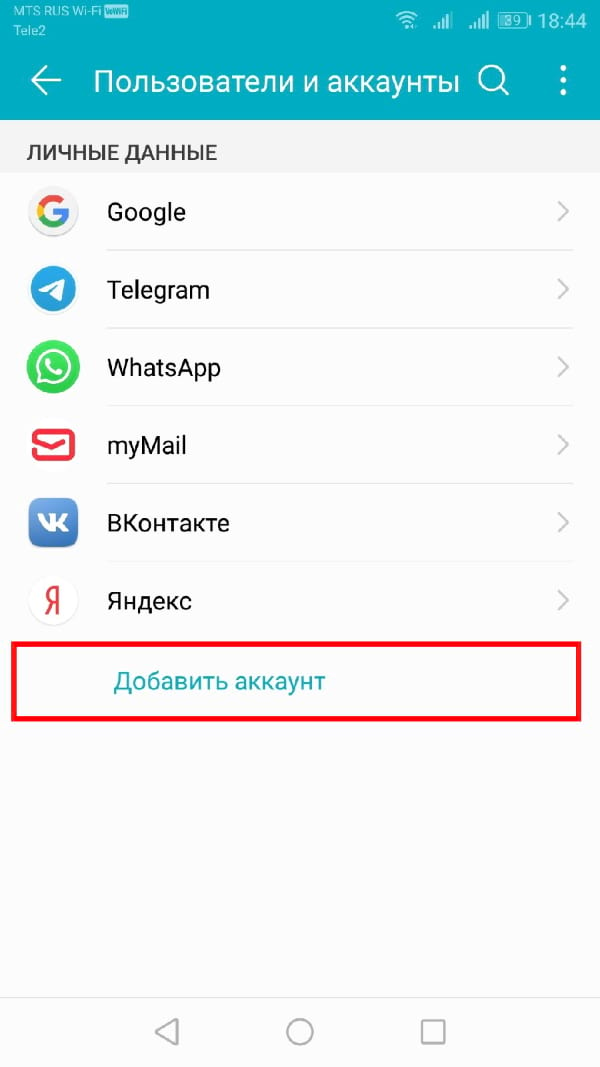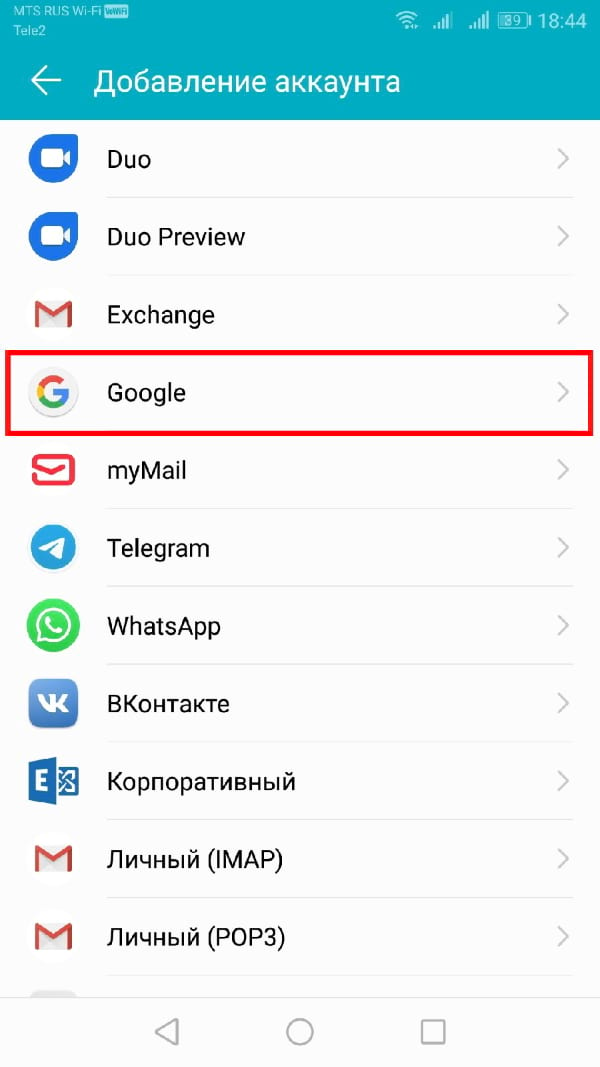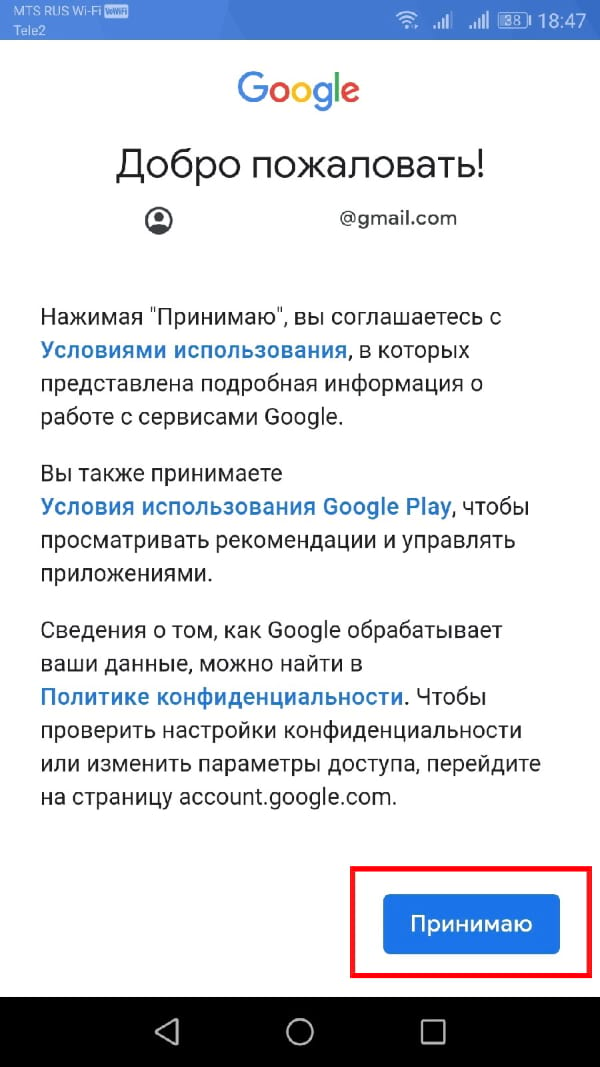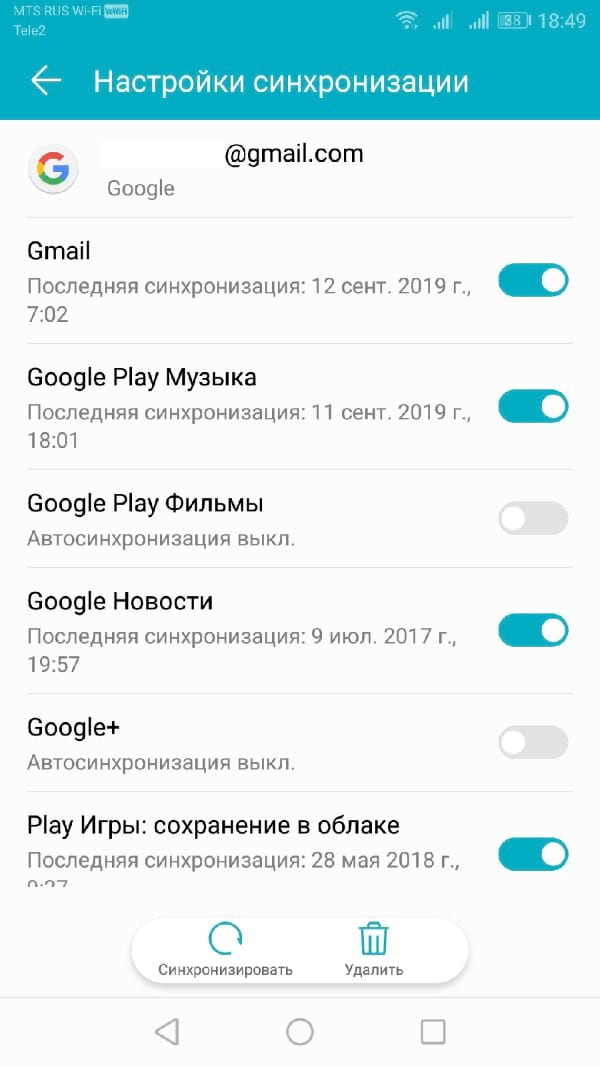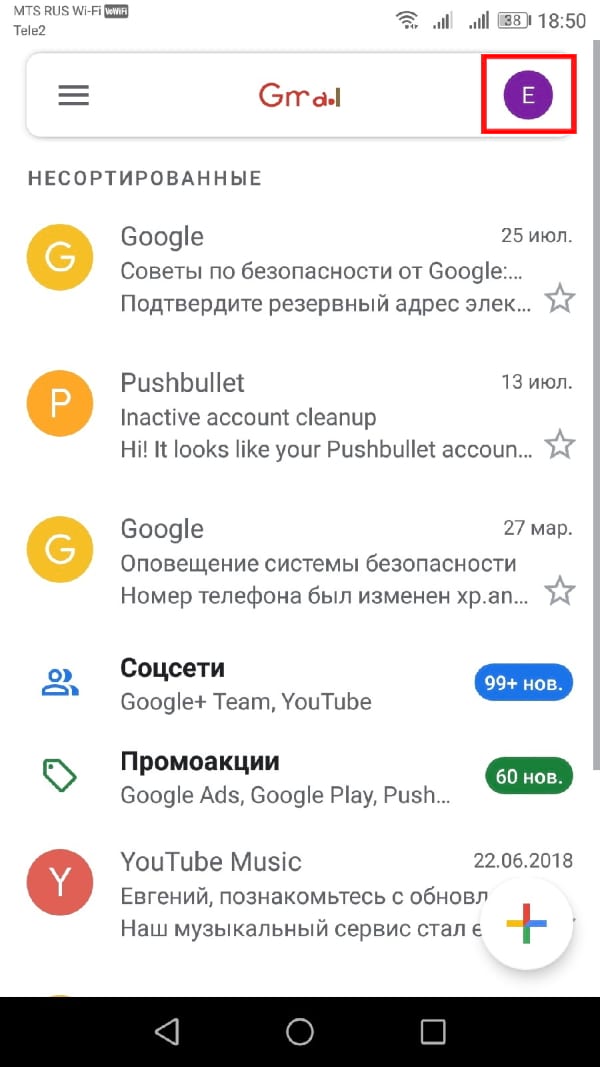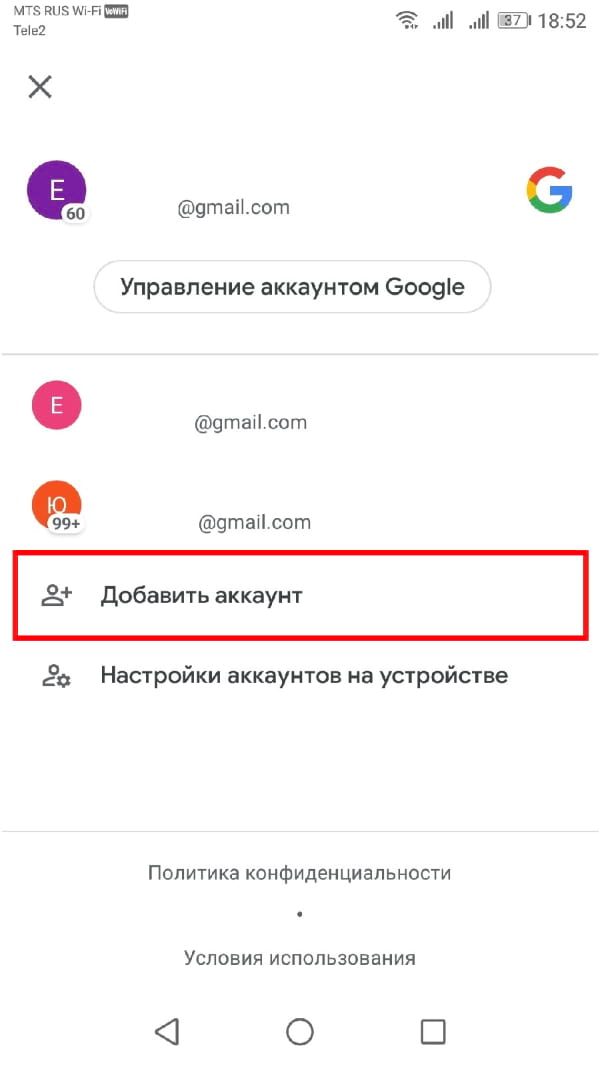- Как добавить еще одну учетную запись Google на устройство Android
- Добавить учетную запись из настроек Android
- Добавить аккаунт из Gmail
- Как добавить еще одну учетную запись Google на устройство Android
- Добавить учетную запись из настроек Android
- Процесс создания и удаления аккаунта Google на телефоне Android
- Создание Google аккаунта
- Процедура удаления
- Зачем нужен профиль, привязанный к смартфону?
- Можно ли привязать несколько аккаунтов либо вовсе отвязать все?
- Как использовать несколько учетных записей Gmail на телефоне Android
- Добавление учетных записей Gmail на смартфон Android
- Причины наличия нескольких учетных записей Gmail
Как добавить еще одну учетную запись Google на устройство Android
Чтобы настроить устройство Android, необходимо войти в систему с учетной записью Google. Но Вы также можете добавить более одной учетной записи Google, например, рабочую или вторую личную учетную запись.
Хорошей новостью является то, что добавление второй (или третьей, четвертой и т. д.) учетной записи Google к Вашему телефону или планшету Android — это простой и оптимизированный процесс, независимо от того, какой телефон какого производителя Вы используете.
Добавить учетную запись из настроек Android
Первое, что Вам нужно сделать, это перейти в меню настроек. Потяните вниз шторку уведомлений и нажмите значок шестеренки (на устройствах со стоковым Android Вам нужно будет потянуть шторку дважды, прежде чем появится шестеренка).
Прокручивайте вниз, пока не увидите «Аккаунты». На некоторых устройствах это может называться «Учетные записи и синхронизация» или что-то подобное.
В зависимости от того, сколько учетных записей Вы уже используете на своем устройстве, список, который здесь отображается, может быть довольно длинным — просто прокрутите вниз, и появится кнопка «Добавить аккаунт». Нажмите на нее.
Опять же, в зависимости от Ваших настроек, здесь может отображаться множество приложений (все, что позволяет входить в систему), Найдите «Google». Как только Вы его найдете, нажмите на него.
Если Ваше устройство защищено PIN-кодом, шаблоном или паролем, Вам нужно будет ввести его, прежде чем Вы сможете продолжить. Если устройство поддерживает это, Вы также можете использовать отпечаток пальца.
На следующем экране просто введите данные своей учетной записи Google, а затем пароль. Если учетная запись настроена с двухфакторной аутентификацией, Вам придется подождать, пока код не придет. Как только это произойдет, Вы готовы к работе. Просто нажмите «Принимаю».
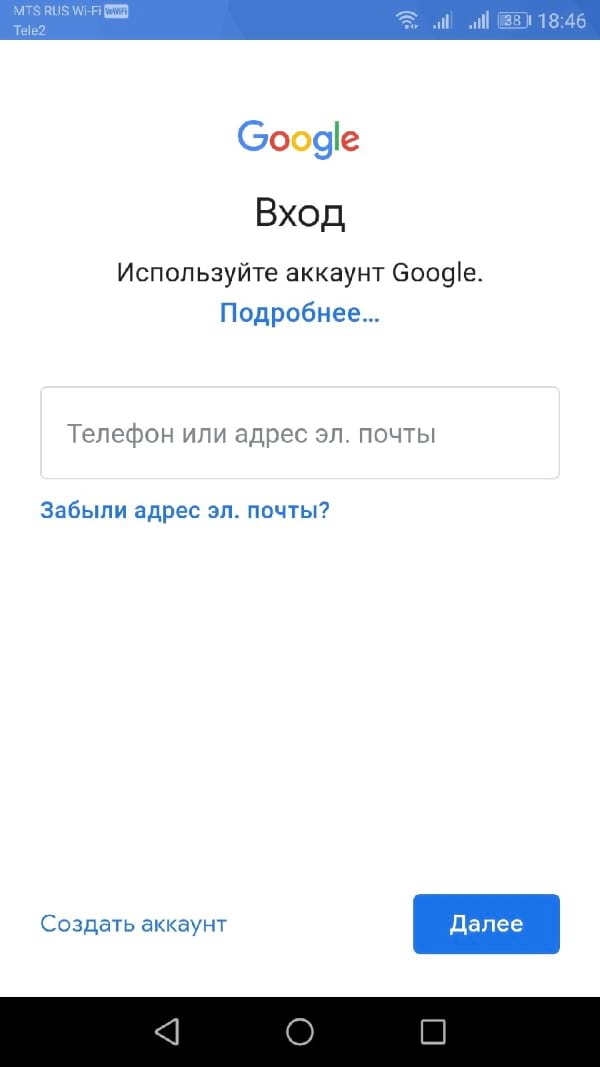
Вы вернетесь на домашний экран, но если Вы хотите настроить синхронизацию данные (например, Gmail, данные приложения, контакты и т. д.), Вам нужно вернуться обратно в «Настройки» > «Аккаунты» > «Google» и затем выбрать аккаунт, который Вы только что добавили.
Теперь Вы можете настроить, какую информацию Вы хотите синхронизировать.
Добавить аккаунт из Gmail
Вы также можете добавить дополнительную учетную запись прямо из приложения Gmail.
Нажмите на аватар своей учетной записи.
Когда откроется меню, нажмите кнопку «Добавить аккаунт».
Отсюда, просто нажмите кнопку «Google».
Остальная часть процесса идентична приведенной выше.
Источник
Как добавить еще одну учетную запись Google на устройство Android
Чтобы настроить устройство Android, необходимо войти в систему с учетной записью Google. Но Вы также можете добавить более одной учетной записи Google, например, рабочую или вторую личную учетную запись.
Хорошей новостью является то, что добавление второй (или третьей, четвертой и т. д.) учетной записи Google к Вашему телефону или планшету Android — это простой и оптимизированный процесс, независимо от того, какой телефон какого производителя Вы используете.
Добавить учетную запись из настроек Android
Первое, что Вам нужно сделать, это перейти в меню настроек. Потяните вниз шторку уведомлений и нажмите значок шестеренки (на устройствах со стоковым Android Вам нужно будет потянуть шторку дважды, прежде чем появится шестеренка).
Прокручивайте вниз, пока не увидите «Аккаунты». На некоторых устройствах это может называться «Учетные записи и синхронизация» или что-то подобное.
В зависимости от того, сколько учетных записей Вы уже используете на своем устройстве, список, который здесь отображается, может быть довольно длинным — просто прокрутите вниз, и появится кнопка «Добавить аккаунт». Нажмите на нее.
Опять же, в зависимости от Ваших настроек, здесь может отображаться множество приложений (все, что позволяет входить в систему), Найдите «Google». Как только Вы его найдете, нажмите на него.
Если Ваше устройство защищено PIN-кодом, шаблоном или паролем, Вам нужно будет ввести его, прежде чем Вы сможете продолжить. Если устройство поддерживает это, Вы также можете использовать отпечаток пальца.
На следующем экране просто введите данные своей учетной записи Google, а затем пароль. Если учетная запись настроена с двухфакторной аутентификацией, Вам придется подождать, пока код не придет. Как только это произойдет, Вы готовы к работе. Просто нажмите «Принимаю».
Источник
Процесс создания и удаления аккаунта Google на телефоне Android
Аккаунт Google — это специальный мультипаспорт для всех ресурсов от компании. Благодаря этому можно использовать все сервисы, не регистрируясь в каждом, а лишь единожды создав один мультиаккаунт на сайте Гугл. К сервисам относятся такие известные сайты и функции, как Gmail, Google Play, YouTube, Документы, Диск и другие.
Из статьи вы узнаете
Создание Google аккаунта
Создать его можно несколькими путями, а именно пройти регистрацию на сайте компании либо через встроенное приложение Google в Андроид смартфон.
Регистрация профиля — это несложный процесс. Вам достаточно иметь хоть слабый интернет, придумать логин и пароль и все. Помимо этого, ещё указать пару данных о возрасте, положении, поле и так далее.
Регистрация полностью бесплатна, но для нее нужно обязательно указать номер телефона. После регистрации на указанный номер придет СМС-подтверждение, так что нужно вводить свой мобильный. Да и в рамках безопасности лучше ввести свой актуальный номер, так как в случае утери доступа к профилю можно будет легко восстановить его на сайте при помощи мобильного номера, ранее привязанного к профилю.
Если желаете зарегистрироваться на сайте компании, то перейдите на сайт google.com и на главной странице вверху нажмите «Войти», после чего необходимо открыть окно «Другое» и там выбрать «Зарегистрировать аккаунт». Появится форма для регистрации.
Для создания профиля на мобильном устройстве Андроид сделайте следующие шаги:
- Откройте настройки смартфона. Это можно сделать, нажав на соответствующую шестеренку в шторке уведомлений либо запустив ярлык системных настроек в лаунчере смартфона.
- В настройках найдите и откройте пункт «Пользователи и аккаунты». Если у вас более старая версия операционной системы Андроид, то данного пункта не будет, а его содержимое будет находиться на главном экране настроек, так что пропускайте этот пункт. Для обладателей Android 8.0 Oreo и более новых версий нужно открыть «Пользователи и аккаунты».
В «Пользователи и аккаунты» либо же на главной странице настроек в зависимости от версии Андроид, найдите плюсик и строку «Добавить аккаунт».
Перед вами появится перечень профилей, которые можно привязать к смартфону. Для создания профиля выбираем «Google».
Теперь система попросит ввести логин, но если у вас нет ни одного аккаунта, то нажимаем «Создать аккаунт».
Теперь мы попадаем непосредственно в меню создания профайла. Первая страница требует указать имя и фамилию. Указывать настоящие данные необязательно, но желательно, так как в случае необходимости эти данные могут пригодиться при восстановлении доступа к профилю.
Данные имя и фамилия будут отображаться в данных о вас на странице Google+, при отображении профиля Google Игр и ещё в некоторых сервисах. К другим сервисам данные имя и фамилия никак не относятся. Не путайте их с ником пользователя. Но вы все равно можете указать их в виде ника, тогда везде будете подписаны именно так.
Если укажете реальные данные, то установить особенный ник для профиля YouTube, Google Игр, Play Market`a (или Google Play) и так далее все равно будет возможно, так как некоторые сервисы позволяют установить никнэйм, независимый от имени и фамилии в профиле.
Одна из самых важных частей при регистрации — создание почтового ящика или же логина для авторизации. В данном пункте нам нужно придумать начало нашего почтового ящика, у которого будет в конце примечание в виде @gmail.com — это обозначает, что данный профиль — это аккаунт Google.

Почтовый ящик нам нужно будет использовать каждый раз при входе в систему, так что его стоит обязательно запомнить. Сообщать его нужно только в случае, если вам нужно получить от кого-то электронное письмо, в других же сервисах, помимо Gmail, этот адрес проскальзывать не будет. Он нужен только для почты и для авторизации (то есть входа в систему).
Для названия почты вы можете писать что угодно в рамках правил, а именно: только латинские символы, никаких инородных, точки, тире и прочие популярные знаки. Использование запятых, знаков вопроса, знаков восклицания, кириллицы, русскоязычных символов недопустимы.
Также стоит отметить, что данный адрес будет уникальным, то есть нельзя создавать адрес, который кто-то уже ранее создал. Поэтому хорошо подумайте над этим адресом, можете использовать цифры, различные добавления и прочие символы для создания уникальности.
После этого система попросит указать ещё некоторые персональные данные, такие как день рождения, пол, возраст, дополнительную почту от других серверов и так далее. Также обязательно привязать мобильный номер к аккаунту. Но если что, то этот номер можно будет в любой момент привязать к другому профилю либо вовсе отвязать от всех.
Процедура удаления
Для удаления профиля проделайте следующие действия на своем Андроид смартфоне:
- Откройте настройки.
- В настройках найдите и откройте пункт «Пользователи и аккаунты». Если у вас более старая версия операционной системы Андроид, то данного пункта не будет, а его содержимое будет находиться на главном экране настроек, так что пропускайте этот пункт. Для обладателей Android 8.0 Oreo и более новых версий нужно открыть «Пользователи и аккаунты».
- Теперь откройте строку с уже добавленным Google аккаунтом.
В меню редактирования нажмите кнопку «Удалить аккаунт».

Все, теперь к вашему устройству данный профиль не привязан.
Учтите, что таким образом вы не удаляете аккаунт в целом, а лишь отвязываете его от смартфона. Он по-прежнему будет существовать, и даже более того, на нем будут все те данные, что вы успели загрузить и синхронизировать с аккаунтом. Позже даже можете его обратно привязать к смартфону.
Для удаления профиля стоит зайти на google.com и в настройках произвести удаление.
Зачем нужен профиль, привязанный к смартфону?
Аккаунт, привязанный к Андроид смартфону, нужен для полноценной работы с гаджетом. Без него пользователь не сможет посетить официальный магазин приложений, синхронизировать данные на смартфоне с облаком, сохранять контакты, добавлять больше информации к контакту, а не только имя и номер и так далее.
Google аккаунт на Android смартфоне уже стал частью системы, и без него ОС будет неполноценной. В частности, все официальные приложения, уже установленные на смартфоне, так или иначе требуют наличие Google аккаунта. Например, Play Market (или Google Play) вовсе не будет работать, пока вы не подключите профайл.
Также приложение контактов будет работать неполноценно, вы не сможете добавлять изображения к контактам и прочую информацию по типу места работы, должности, даты рождения и так далее.
Google аккаунт проводит массовую синхронизацию ваших данных, что делает пользование смартфоном намного удобнее. Под синхронизацией подразумевается создание всех ваших данных во время эксплуатации смартфона.
Таким образом, создав и подключив профиль Гугл, можно будет просматривать все свои контакты на сайте Google, войдя в личный кабинет. При переустановке приложений и игр их настройки, и ваши достижения в них будут сохранены. Все это дает данный сервис.
Можно ли привязать несколько аккаунтов либо вовсе отвязать все?
Да, вы можете добавлять бесконечное количество Google профилей и работать с ними одновременно, синхронизируя их данные в зависимости от того, какой профайл на данный момент выбран как главный.
Также есть возможность полностью удалить все профили и не добавлять их никогда.
Источник
Как использовать несколько учетных записей Gmail на телефоне Android
Gmail — это бесплатная служба электронной почты Google, которая делает гораздо больше, чем просто отправляет и получает электронную почту. Если у вас есть несколько учетных записей Gmail, ниже описано, как получить доступ к нескольким учетным записям Gmail на смартфоне Android .
Инструкции в этой статье относятся к Android 2.2 и выше и должны работать независимо от того, кто сделал ваш телефон Android, будь то Samsung, Google, Huawei, Xiaomi или другого производителя.
Добавление учетных записей Gmail на смартфон Android
Добавление одной или нескольких дополнительных учетных записей Gmail на телефон Android — это простой процесс.
Нажмите значок Gmail на главном экране телефона или найдите его в списке приложений.
В верхнем левом углу Gmail нажмите кнопку меню , чтобы отобразить дополнительные параметры.
Прокрутите до нижней части меню и нажмите « Настройки» .
На странице настроек нажмите Добавить учетную запись .
На странице настройки электронной почты выберите Google .
Телефон загружается за несколько секунд и в зависимости от безопасности запрашивает пароль. Это потому, что вы добавляете в телефон вторую учетную запись Google, добавляя этот адрес электронной почты.
Когда это будет сделано, появится экран входа в Gmail. Либо введите существующий адрес электронной почты, либо выберите Создать учетную запись внизу страницы. Если вы ввели существующий адрес электронной почты, нажмите Далее, чтобы продолжить.
Следуйте инструкциям на экране, чтобы ввести свои учетные данные и другую необходимую информацию.
Когда вы закончите, появятся настройки Gmail . Список новых учетных записей указан ниже в вашем предыдущем аккаунте.
После добавления второй учетной записи обе учетные записи Gmail будут связаны с вашим телефоном Android, и при необходимости вы сможете отправлять и получать электронные письма из любой из учетных записей.
Причины наличия нескольких учетных записей Gmail
Есть много причин иметь более одной учетной записи Gmail. Наличие отдельных учетных записей — это один из способов отделить личные учетные записи электронной почты от рабочих учетных записей электронной почты, чтобы сохранить баланс между работой и личной жизнью. Таким образом, вы можете уйти в отпуск и игнорировать свою учетную запись электронной почты, оставаясь на связи с друзьями и семьей.
Отдельная учетная запись Gmail может использоваться для несущественной электронной почты, например, для подписки на рекламные акции или другие связанные с маркетингом программы, такие как информационные бюллетени, оповещения о продажах, рекламные электронные письма и лотереи. Когда вы даете свой адрес электронной почты этим источникам, они отправляют много сообщений. Если в рамках этой акции или лотереи ваш адрес электронной почты и информация будут проданы другой законной организации в маркетинговых целях, ваш почтовый ящик заполнится еще большим количеством сообщений. Наконец, менее надежные источники спама могут получить ваш адрес электронной почты, и в результате получается много нежелательной почты.
С отдельной учетной записью Gmail эти сообщения собираются в одном месте, вдали от ваших важных личных или рабочих почтовых ящиков. Вы можете игнорировать эту учетную запись и избегать просеивания мусора, чтобы найти важные сообщения.
Gmail также предоставляет помощь в фильтрации почтовых сообщений, поэтому даже в вашей учетной записи для рекламных и рекламных рассылок спам и нежелательная почта могут быть отделены от интересующих вас новостных рассылок и рекламных акций.
Источник